-
电脑自己可以重装系统吗图文详解
- 2023-07-10 10:16:48 来源:windows10系统之家 作者:爱win10
电脑也是可以自己重装系统的,因为电脑自带的功能里就有这个功能,有很多小伙伴还不知道,那么接下来小编就给大家带来电脑自己可以重装系统吗操作教程,希望能帮助到大家。
工具/原料:
系统版本:windows7
品牌型号:联想
软件版本:魔法猪一键重装系统工具
方法/步骤:
方法:进入电脑控制面板操作
1电脑自己可以重装系统吗操作教程,首先我们要进入开始菜单页面,找到【控制面板】。

2.然后在进入控制面板窗口后,点击【备份和还原】选项。

3.我们选择【恢复系统设置和计算机】设置。

4.进入页面后,接着我们直接点击【打开系统还原】。

5.进入到还原的向导当中,我们点击下一步即可开始。

6.此时将会弹出窗口,需要选择一个还原点进行还原的操作,我们选择最近的一个还原点即可。

7.选择完成后,页面会出现还原点的详细信息,当我们确认无误之后,点击【完成】即可开始win7系统的重装操作。

知识拓展:
虽然电脑有自带的系统重装功能,但是这种重装还是有概率解决不来电脑故障,下面小编就给大家介绍一种安全好用消除故障率很高的系统重装方法。
方法/步骤:
方法:使用魔法猪一键重装系统工具
1、首先我们要下载并安装魔法猪装机工具,打开之后选择需要安装的系统。
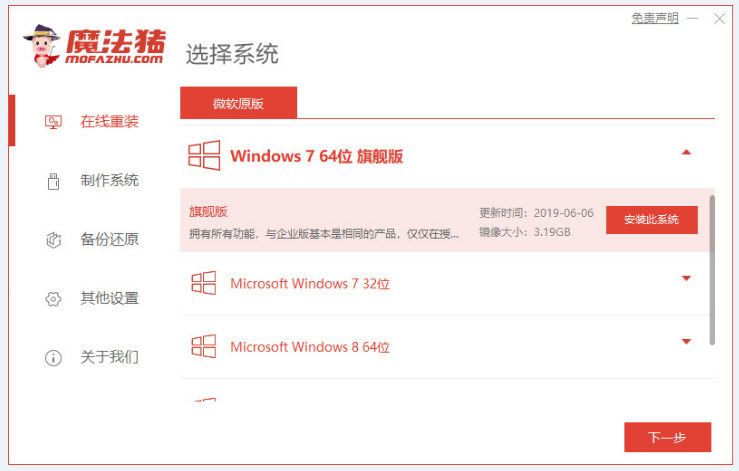
2、魔法猪将会自动下载系统镜像等等相关文件,请耐心等待。

3、环境部署完成之后,我们点击立即重启电脑即可。

4、进入启动界面后,我们选择第二项按回车进入pe系统。

5、进入pe系统后,请耐心等待系统安装完成后,再次点击立即重启。

6、重启电脑后最终进入系统桌面则表示此次系统重装成功啦。

总结:
以上就是小编给大家带来的关于电脑能不能自己重装系统的方法教程,还给大家推荐了一款安全便捷的系统重装工具,希望能帮助到大家。
猜您喜欢
- 台式电脑如何重装系统2023-07-08
- 电脑重新安装系统步骤图解..2023-01-11
- diskgenius怎么用,小编告诉你怎么使用..2018-06-26
- 联想电脑一键还原,小编告诉你还原系统..2017-11-09
- 系统崩溃了开不了机怎么重装系统xp..2022-12-19
- 一体机电脑,小编告诉你如何组装一体机..2018-03-12
相关推荐
- 2021最干净的一键重装系统软件推荐.. 2023-03-15
- 电脑一键重装系统软件哪个好.. 2023-06-28
- 新手如何重装系统教程 2022-12-19
- 一键清除,小编告诉你电脑怎么一键清除.. 2018-03-01
- 最简单的电脑系统重装方法.. 2023-02-16
- 电脑系统如何重装win11 2022-12-16





 魔法猪一健重装系统win10
魔法猪一健重装系统win10
 装机吧重装系统win10
装机吧重装系统win10
 系统之家一键重装
系统之家一键重装
 小白重装win10
小白重装win10
 老毛桃Ghost Win11 64位精装专业版 v2023.05
老毛桃Ghost Win11 64位精装专业版 v2023.05 360流量监控:绿色提取版,安全高效,提升网络体验!
360流量监控:绿色提取版,安全高效,提升网络体验! 星语系统优化win7V1.6 绿色版(系统优化与增强的软件)
星语系统优化win7V1.6 绿色版(系统优化与增强的软件) [zExtractor(邮件提取工具) v4.0.0官方版] 优化建议:"高效提取邮件内容!zExtractor v4.0.0官方版,轻松解析邮件附件,快速管理您的电子邮件!"或者:"解放您的邮
[zExtractor(邮件提取工具) v4.0.0官方版] 优化建议:"高效提取邮件内容!zExtractor v4.0.0官方版,轻松解析邮件附件,快速管理您的电子邮件!"或者:"解放您的邮 Proton Mail备份大师 v6.0 - 强大的电子邮件备份工具
Proton Mail备份大师 v6.0 - 强大的电子邮件备份工具 系统之家win10系统下载32位专业版v201809
系统之家win10系统下载32位专业版v201809 BBS帖子精灵V
BBS帖子精灵V 深度技术_Gho
深度技术_Gho 雨林木风ghos
雨林木风ghos 中南客户端 v
中南客户端 v 里讯浏览器 v
里讯浏览器 v 灵格斯词霸v2
灵格斯词霸v2 系统之家 gho
系统之家 gho 系统之家 gho
系统之家 gho 强人短网址生
强人短网址生 IESuper(IE超
IESuper(IE超 豆瓣读书 v1.
豆瓣读书 v1. 粤公网安备 44130202001061号
粤公网安备 44130202001061号